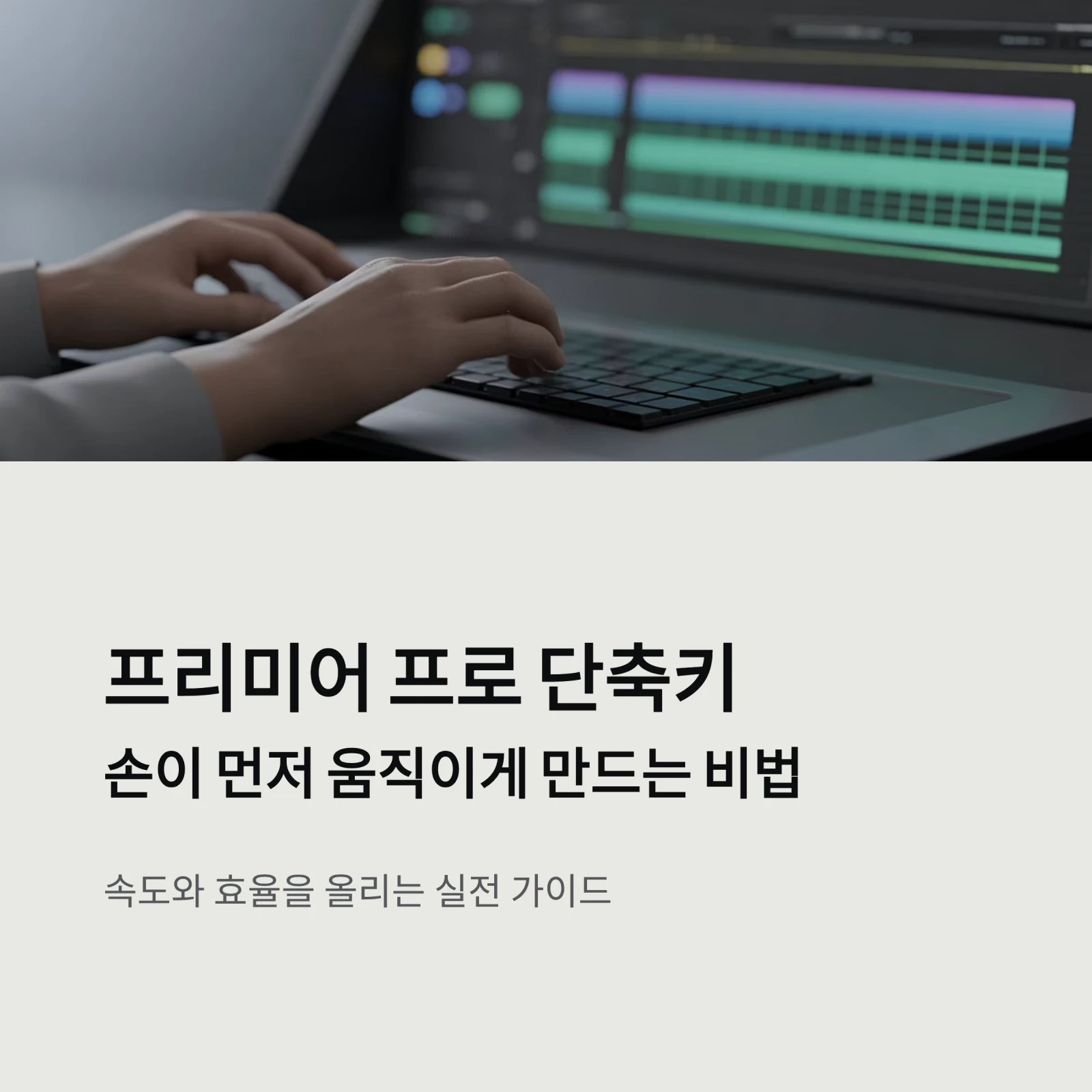― “마우스보다 빠른 손이 편집의 속도를 바꾼다” 영상 편집툴 단축키 모음 정리표
영상 편집을 오래 하다 보면, ‘클릭’보다 ‘단축키’를 쓰는 게 훨씬 빠르다는 걸 깨닫게 됩니다.
작업 흐름이 끊기지 않고, 컷을 자르거나 타임라인을 옮기는 속도도 2배 이상 빨라집니다.
이 글에서는 4대 주요 영상 편집 프로그램의 단축키를 한눈에 비교하고,
실무자들이 자주 쓰는 핵심 단축키 세트 + 커스터마이즈 팁까지 정리했습니다.
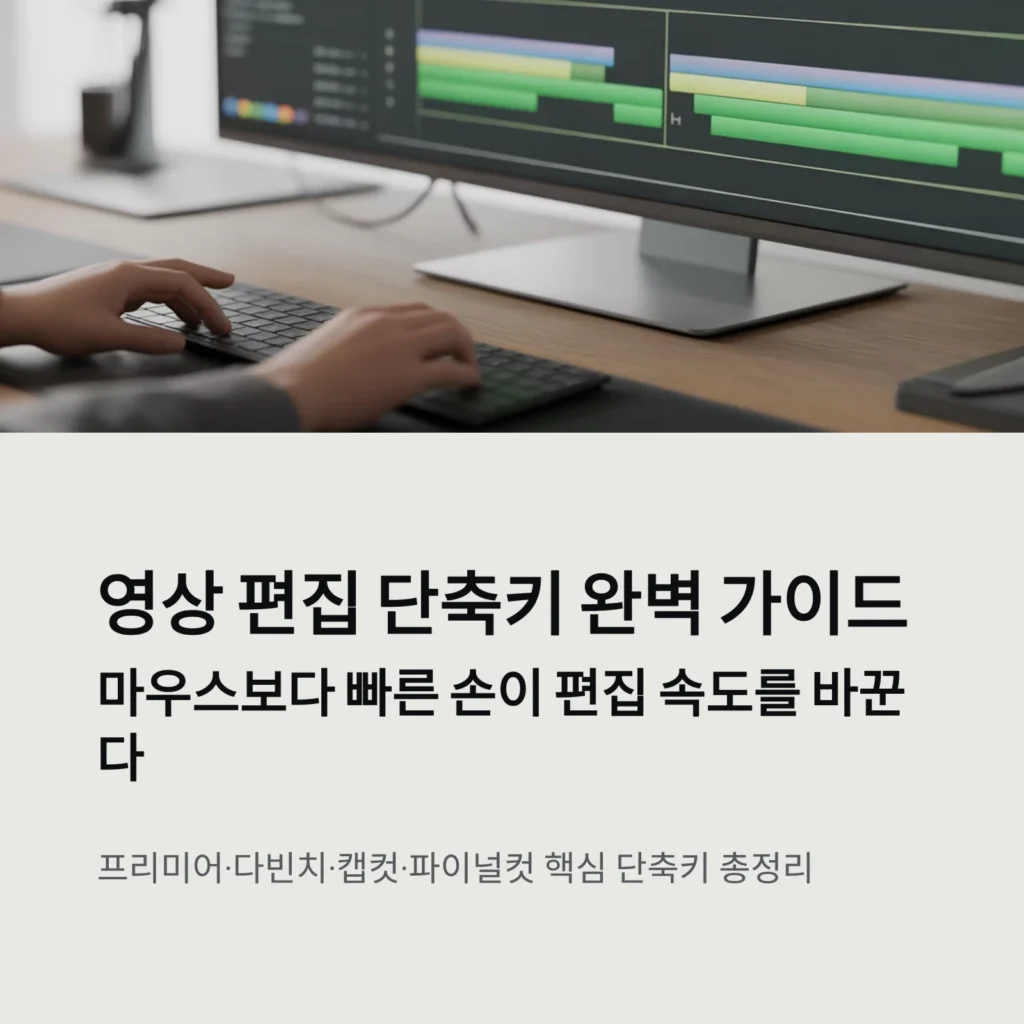
🎯 1️⃣ 영상 편집툴 단축키를 사용해야 하는 이유
― “속도, 리듬, 몰입감이 모두 달라진다”
- 편집 속도 단축 (최대 40%)
- 컷 편집, 오디오 조정, 자막 삽입 등 반복작업을 단축키로 처리하면 평균 1분 영상 편집시간이 30~40% 단축됩니다.
- 손의 이동 최소화
- 마우스를 찾는 시간보다 키보드 조작이 더 직관적입니다.
- 한 컷 자르고 다음 컷 붙이는 과정이 ‘리듬’처럼 이어집니다.
- 편집 몰입도 상승
- 화면에서 손을 떼지 않으면 ‘흐름’을 유지하기 쉽습니다.
- 음악 싱크 맞추기, 컷 타이밍 조정에 탁월합니다.
💻 2️⃣ Adobe Premiere Pro 단축키 정리
Premiere Pro는 단축키 커스터마이즈가 가장 유연한 툴입니다.
아래는 편집자들이 가장 많이 사용하는 기본 단축키 모음입니다.
| 기능 | 단축키 (Windows) | 단축키 (Mac) | 설명 |
|---|---|---|---|
| 컷 나누기 (Razor Tool) | C | C | 영상 자르기 |
| 선택 도구 | V | V | 기본 포인터 선택 |
| Ripple Delete | Shift + Delete | Shift + Delete | 컷 제거 후 자동 이어붙이기 |
| 이전 컷 / 다음 컷 이동 | ↑ / ↓ | ↑ / ↓ | 컷 단위 이동 |
| 트림 시작 / 종료 | Q / W | Q / W | 선택 영역 자동 자르기 |
| 재생 / 정지 | Space | Space | 타임라인 재생 제어 |
| 인/아웃 포인트 지정 | I / O | I / O | 구간 설정 |
| 인포인트로 이동 | Shift + I | Shift + I | 첫 프레임 이동 |
| 효과 적용 | Ctrl + D | Cmd + D | 기본 전환 효과 삽입 |
| 오디오 페이드 | Ctrl + Shift + D | Cmd + Shift + D | 오디오 트랜지션 |
| 전체화면 미리보기 | ` (틸드) | ` (틸드) | 선택 창 전체화면 |
| 내보내기 | Ctrl + M | Cmd + M | 익스포트 메뉴 실행 |
💡 프로 팁:
Premiere에서는 J, K, L 키(역재생, 정지, 정방향 재생)가 편집 리듬을 완성합니다.
속도 제어도 가능해 L 두 번 = 2배속 재생이 됩니다.
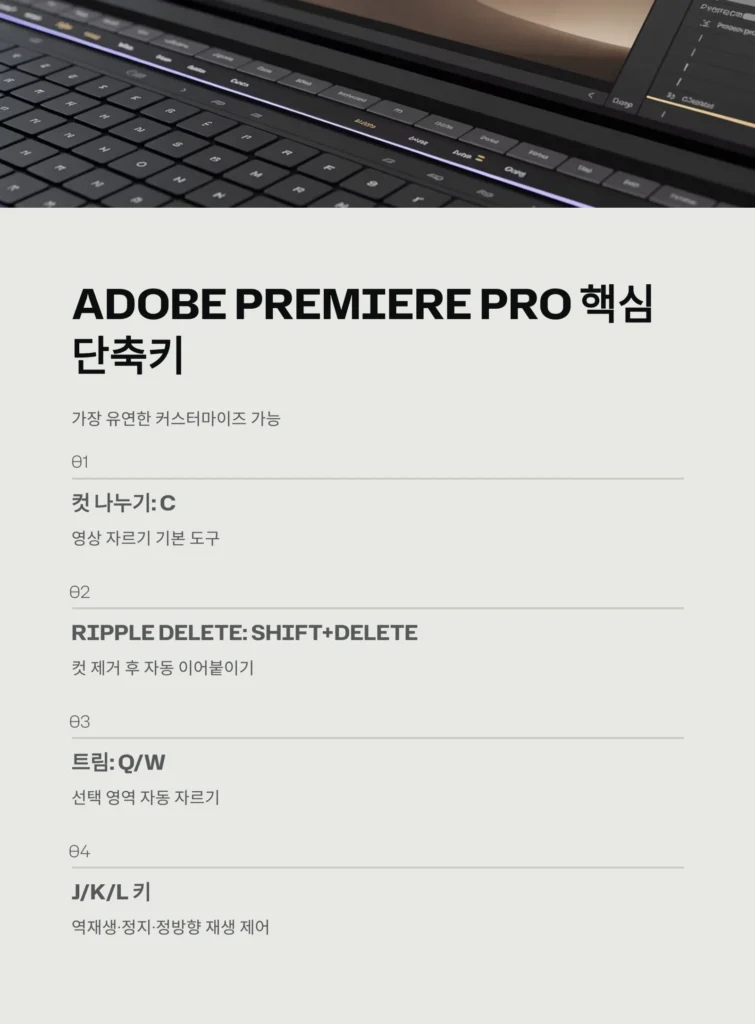
🎨 3️⃣ DaVinci Resolve 단축키 정리
DaVinci Resolve는 색보정 중심 워크플로우를 갖고 있습니다.
편집·컬러·오디오 작업 전용 단축키가 구분되어 있습니다.
| 기능 | 단축키 | 설명 |
|---|---|---|
| 컷 나누기 | Ctrl + B | 기본 편집 |
| Ripple Delete | Shift + Backspace | 자동 이어붙이기 |
| 선택 도구 | A | 기본 포인터 |
| Blade Tool | B | 컷 분할 |
| 스냅 온/오프 | N | 컷 정렬 스냅 토글 |
| 타임라인 줌 인/아웃 | Ctrl + ± | 타임라인 확대/축소 |
| 재생 / 정지 | Space | 타임라인 제어 |
| 이전 컷 / 다음 컷 | ↑ / ↓ | 컷 이동 |
| Color 탭 이동 | Shift + 6 | 컬러 작업 전환 |
| Deliver (내보내기) | Shift + 8 | 렌더 메뉴로 이동 |
💬 팁:
Resolve는 단축키 프리셋 변경 (Premiere, Final Cut 호환) 기능이 있어,
기존 사용자도 쉽게 적응할 수 있습니다.
🎞️ 4️⃣ Final Cut Pro 단축키 정리
Final Cut Pro는 맥 환경에 최적화된 직관적 단축키 UX를 제공합니다.
| 기능 | 단축키 | 설명 |
|---|---|---|
| 컷 나누기 | Command + B | 기본 분할 |
| 클립 이동 | Command + Option + 드래그 | 자유 위치 이동 |
| Trim Start / End | Option + [ / ] | 구간 자르기 |
| 재생 / 정지 | Space | 타임라인 재생 |
| 스냅 토글 | N | 컷 맞춤 토글 |
| 마커 추가 | M | 타임라인 마커 삽입 |
| 확대 / 축소 | Command + ± | 타임라인 줌 |
| 전체화면 | Command + Shift + F | 미리보기 풀스크린 |
| 내보내기 | Command + E | 프로젝트 출력 |
🎯 프로 팁:
Final Cut의 ‘Magnetic Timeline(자석형 타임라인)’ 구조에서는
Shift + Delete로 깔끔한 컷 제거와 자동 이어붙이기가 가능합니다.

📱 5️⃣ CapCut (캡컷 PC) 단축키 정리
CapCut은 초보자 중심 UX로 설계된 만큼,
단축키도 직관적이고 간결합니다.
| 기능 | 단축키 | 설명 |
|---|---|---|
| 컷 자르기 | Ctrl + B | 타임라인 분할 |
| 삭제 | Delete | 클립 제거 |
| 실행취소 / 다시하기 | Ctrl + Z / Ctrl + Y | 작업 복구 |
| 재생 / 일시정지 | Space | 재생 제어 |
| 볼륨 조절 | Ctrl + ↑ / ↓ | 오디오 증감 |
| 확대 / 축소 | Ctrl + 마우스휠 | 타임라인 줌 |
| 그룹화 / 해제 | Ctrl + G / Ctrl + Shift + G | 여러 클립 묶기 |
| 자막 추가 | Alt + T | 텍스트 삽입 |
| 내보내기 | Ctrl + E | 영상 출력 |
💡 꿀팁:
캡컷은 단축키를 ‘설정 → 키보드 단축키’에서 직접 변경할 수 있습니다.
‘타임라인 편집’, ‘자막’, ‘오디오’ 등 카테고리별로 세분화되어 있어
작업자 맞춤형 키 세팅이 가능합니다.
⚙️ 6️⃣ 공통 단축키 비교 요약표
| 기능 | Premiere Pro | DaVinci Resolve | Final Cut Pro | CapCut |
|---|---|---|---|---|
| 컷 나누기 | C | Ctrl + B | Command + B | Ctrl + B |
| 선택 도구 | V | A | A | V |
| Ripple Delete | Shift + Delete | Shift + Backspace | Shift + Delete | Delete |
| 재생 / 정지 | Space | Space | Space | Space |
| 줌 인 / 아웃 | = / – | Ctrl + ± | Command + ± | Ctrl + 마우스휠 |
| Undo / Redo | Ctrl + Z / Y | Ctrl + Z / Y | Command + Z / Shift + Z | Ctrl + Z / Y |
| 내보내기 | Ctrl + M | Shift + 8 | Command + E | Ctrl + E |
📈 결론 요약:
- CapCut은 초보자 친화형
- Premiere는 전문가 중심
- DaVinci는 색보정 특화
- Final Cut은 맥 유저 필수
🧠 7️⃣ 단축키 커스터마이즈 팁
효율을 극대화하려면 자신만의 단축키 맵을 만드는 것이 좋습니다.
💡 방법 요약
- 자주 쓰는 기능 10개만 추려서 단축키 지정
- 키보드 왼쪽(Z~B) 영역 위주로 배치 (마우스 이동 최소화)
- 동일 계열 툴(예: Premiere → DaVinci) 간 동일 단축키 매핑
🎯 예시 (효율형 단축키 맵)
| 작업 | 추천 키 | 이유 |
|---|---|---|
| 컷 분할 | S | 손가락 이동 최소 |
| 재생 | Space | 표준화 |
| Trim Start | Q | 좌측 배치 |
| Trim End | W | 자연스러운 연속 동작 |
| Ripple Delete | D | 쉬운 접근 |
| 마커 추가 | M | 시각 포인트 |
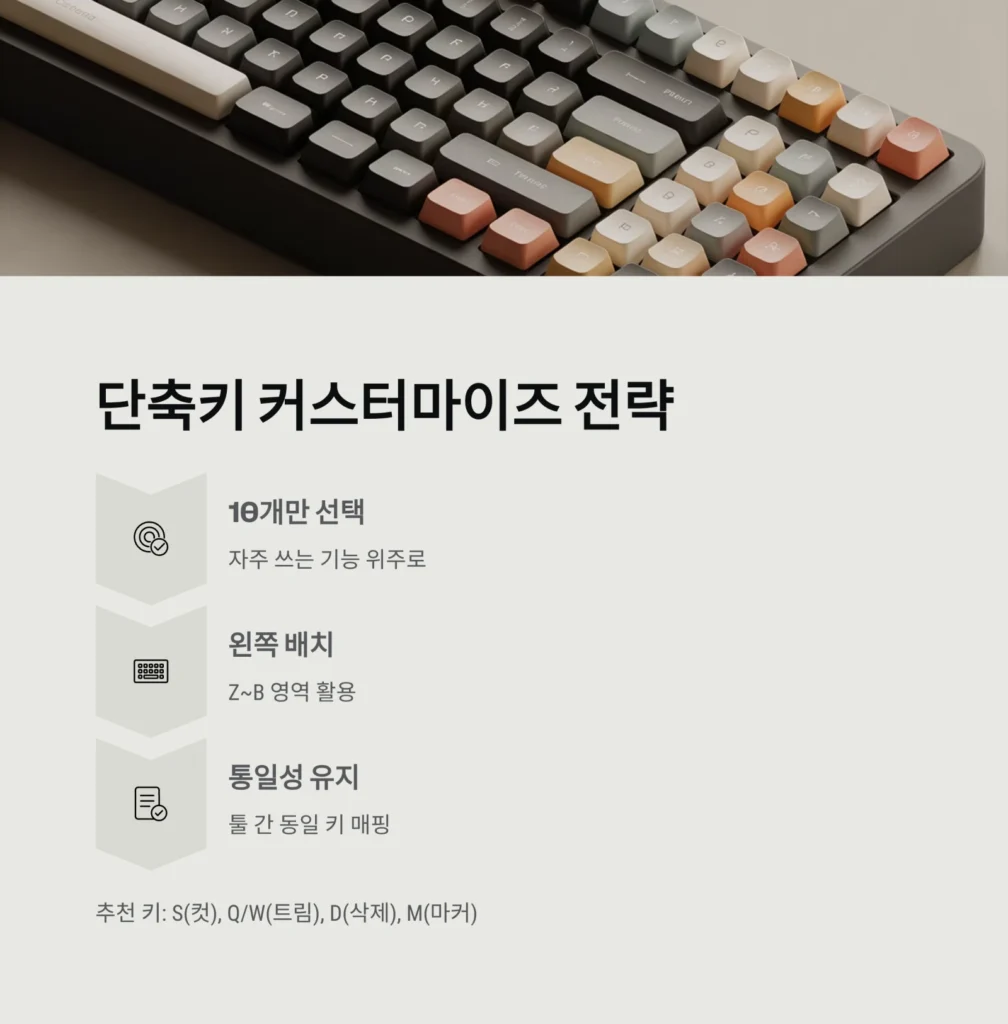
🧩 8️⃣ 실무에서 단축키를 습관화하는 방법
단축키는 ‘암기’보다 ‘루틴화’가 중요합니다.
| 단계 | 실전 루틴 | 목표 |
|---|---|---|
| ① 익히기 | 하루 3개 단축키만 사용 | 부담 없이 습득 |
| ② 적용하기 | 실제 편집 10분 루틴 반복 | 손에 기억시키기 |
| ③ 정리하기 | 자주 쓰는 키 리스트 제작 | 자신만의 맵 완성 |
| ④ 커스터마이즈 | 빈 키에 기능 추가 | 효율 극대화 |
| ⑤ 복습 | 매주 새 단축키 1개 추가 | 지속 습관화 |
💬 팁:
CapCut, Premiere 모두 단축키 시각표 출력 기능이 있어
‘키보드 레이아웃’을 인쇄해 붙여두면 학습 속도가 빠릅니다.
🧾 9️⃣ 편집 효율을 올리는 ‘콤보 단축키’
고급 편집자들은 단축키를 ‘연결’해서 씁니다.
즉, 컷 → 삭제 → 다음 컷 이동을 하나의 리듬으로 이어가는 방식이죠.
| 동작 콤보 | 예시 | 소요시간 절감 |
|---|---|---|
| 컷 + Ripple Delete | C → Shift + Delete | 2초 ↓ |
| 트림 + 인포인트 이동 | Q → Shift + I | 1.5초 ↓ |
| 재생 + 마커 추가 | Space → M | 즉시 리듬 조정 |
| 줌 인 + 컷 자르기 | Ctrl + = → C | 세밀 컷 편집 |
| Undo + 재시도 | Ctrl + Z → C | 반복작업 최소화 |
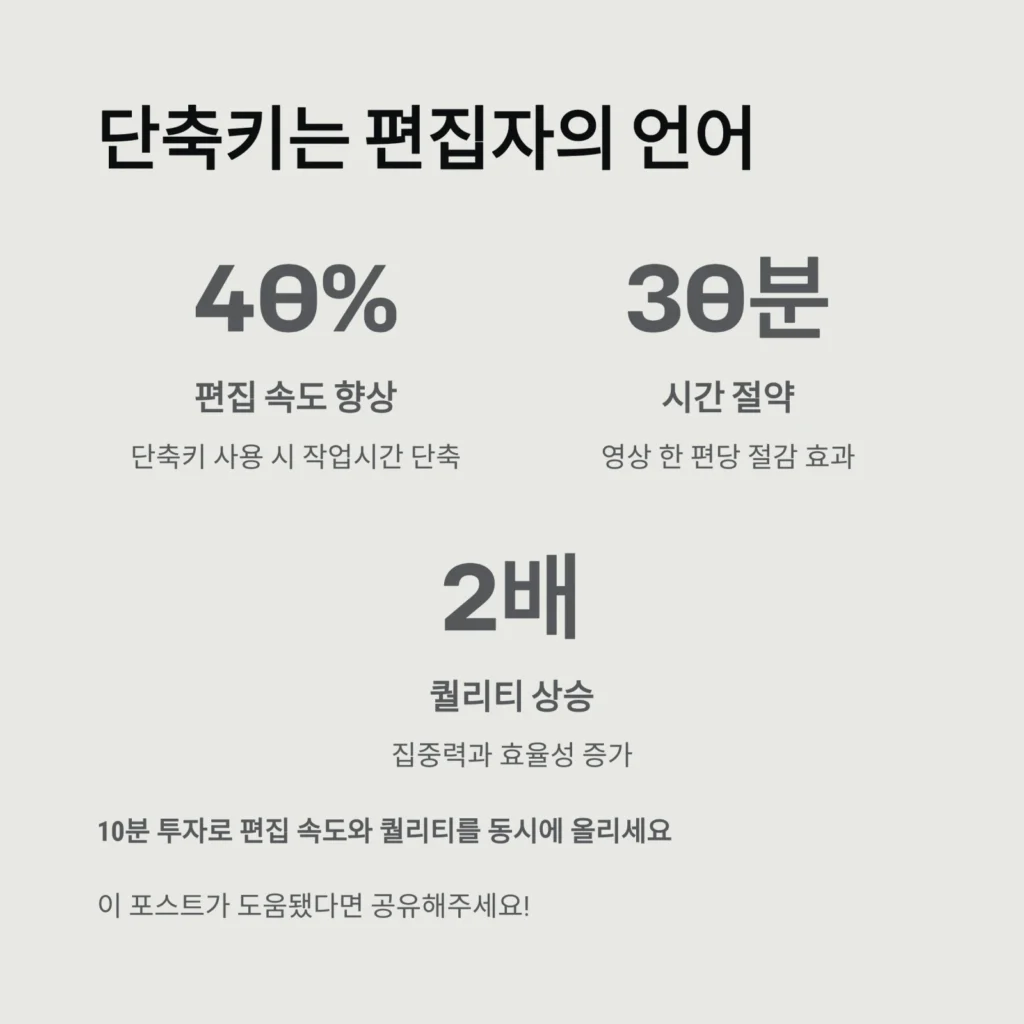
🧭 10️⃣ 결론 ― “단축키는 편집자의 언어다”
단축키는 단순한 ‘시간 절약 도구’가 아닙니다.
작업자의 리듬과 집중력을 유지시키는 시스템입니다.
🎯 정리하면,
- Premiere는 커스터마이즈 자유도가 최고,
- DaVinci는 색보정 중심,
- Final Cut은 감각적 플로우,
- CapCut은 초보자에게 이상적.
10분만 투자해 단축키를 손에 익히면,
영상 한 편의 편집시간이 30분 줄고, 퀄리티는 두 배 높아집니다.
🏷️ 해시태그
#영상편집 #단축키 #편집툴 #프리미어프로 #다빈치리졸브 #파이널컷 #캡컷 #편집효율 #영상제작 #콘텐츠편집
다른 글
프리미어 프로 단축키, 손이 먼저 움직이게 만드는 비법 | 속도와 효율을 올리는 실전 가이드